发布时间:2022-02-24 15:39:09来源:励普教育
PS创建Alpha通道方法说明。Alpha通道是一个8位的灰度通道,用256级灰度来记录图像的透明度信息,表示为透明区域(黑色非选取区)、不透明区域(白色完全选取区)和半透明区域(灰色半选取区)。Alpha通道可以用来储存选区,指示透明区域。
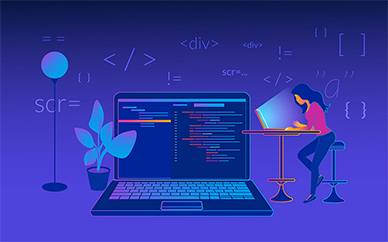
方法/步骤
1、打开要编辑的文件,并双击解锁背景图层。
2、把天空选作选区
选用魔棒工具,把容差调整为适宜的数值,点击选择天空。
3、点击鼠标右键,出现列表,点击“储存选区”命令。
弹出保存窗口,直接点确定,即生成“Alpha 1”通道。
4、可以在窗口页面右下方的通道面板找到生成的Alpha 1通道。
白色表示完全选取区(不透明可见);黑色表示非选取区(透明不可见)。
5、点击通道面板右上角的小三角形,出现菜单列表。
点击“通道选项”命令,可以改变Alpha通道的颜色设置。
被蒙版区域:选择区域显示为白色,被蒙版区域显示为黑色。
所选区域:被蒙版区域显示为白色,选择区域显示为黑色。
6、把文件另存为tif、psd、tag、png等格式能够保存Alpha通道。
下次打开文件,能够在通道面板找到之前生成的Alpha通道。
PS动态文字制作
ps选区工具使用教程分享
PS历史记录画笔怎么使用?
用ps怎么合并图层?
photoshop图层盖印
如何用ps设计女神节海报
更多培训课程: 徐汇区photoshop 更多学校信息: 上海徐汇天琥教育培训机构 咨询电话: